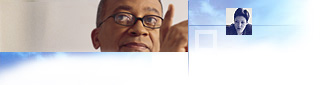Riferimenti
Personalizzazione della barra di ricerca e di Search Assistant
╚ possibile utilizzare la barra di ricerca per effettuare una ricerca e visualizzare i relativi risultati. Quando si fa clic sul pulsante Cerca, la barra di ricerca viene visualizzata alla sinistra del browser in una sezione denominata barra .
Nella barra di ricerca viene visualizzato Microsoft Windows Search Assistant, che offre agli utenti la possibilitα di effettuare una ricerca unificata scegliendo tra diverse tipologie di ricerca. Search Assistant dispone di vari pulsanti che consentono agli utenti di specificare il tipo di informazioni che stanno cercando invece del motore di ricerca che desiderano utilizzare.
L'utente pu≥ personalizzare Internet Explorer in modo che nella barra di ricerca venga utilizzato un solo motore di ricerca. In alternativa, l' o l' pu≥ personalizzare la barra di ricerca per adattarla alle esigenze dell'azienda, utilizzando JScript (compatibile con le specifiche del linguaggio ECMA 262), Visual Basic Scripting Edition (VBScript), controlli ActiveX, HTML dinamico, set di frame, fogli di stile CSS (cascading style sheets) e tutte le altre tecnologie compatibili con il browser Internet Explorer. Specificare l'URL della barra di ricerca nella schermata URL importanti nella Fase 4 del programma di personalizzazione di Internet Explorer.
I risultati della ricerca vengono in genere visualizzati nella barra di ricerca. LÆutilizzo dei risultati di qualsiasi servizio di ricerca non Φ facile. Le funzionalitα della barra di ricerca possono essere utilizzate per memorizzare informazioni dettagliate relative al testo, all'URL o alle dimensioni dei file. Queste informazioni vengono visualizzate sotto forma di descrizioni comando che appaiono quando si sposta il puntatore sul risultato di una ricerca. In questo modo la pagina dei risultati Φ comunque leggibile e le informazioni fornite all'utente sono dettagliate.
Di seguito sono riportate alcune indicazioni per personalizzare la barra di ricerca senza comprometterne il corretto funzionamento all'interno della barra di Explorer.
- Dalle pagine dei risultati dovrebbe essere sempre possibile effettuare un'altra ricerca, attraverso pulsanti per la modifica e l'esecuzione della ricerca situati nella parte superiore della finestra.
- La larghezza delle pagine non dovrebbe essere superiore alla larghezza della barra di ricerca, che in base all'impostazione predefinita Φ pari a 200 pixel. Se si utilizzano delle tabelle o altri elementi in formato HTML, verificare che si adattino alla larghezza disponibile. In caso contrario sarα necessario visualizzare le barre di scorrimento orizzontale, con una conseguente riduzione dell'area destinata al contenuto e un notevole aumento di lavoro per l'utente. Le descrizioni comando sono consigliate se si desidera includere altre informazioni di ogni genere senza ridurre ulteriormente lo spazio.
- Per ottenere effetti dinamici e migliorare la multimedialitα, Φ possibile utilizzare lÆHTML dinamico, la tecnologia ActiveX, Java e i fogli di stile CSS, purchΘ si tenga ben presente che lo spazio per la barra di ricerca Φ limitato.
- La dimensione predefinita della barra di ricerca Φ pari a 200 pixel di ampiezza e alla dimensione complessiva verticale della finestra del browser, pari a 430 pixel. A seconda delle proprie necessitα, Φ possibile inserire contenuti pubblicitari, marcature e informazioni relative alla ricerca. L'utente potrα ridimensionare quest'area.
- PoichΘ lo spazio della barra di ricerca Φ limitato, si dovrα dare prioritα allÆinterfaccia utente. La regola di base consiste nellÆoffrire allÆutente le migliori informazioni senza ostacolarne o confonderne la visualizzazione. DallÆalto verso il basso lÆinterfaccia si presenta normalmente nel seguente ordine:
- Marcatura
- Campi nei quali definire meglio la ricerca
- Risultati della ricerca
- Pubblicitα o altri servizi
╚ opportuno collocare le informazioni pubblicitarie nella parte inferiore della pagina in modo che gli utenti non debbano necessariamente scorrerle per vedere i risultati.
- Se Φ necessario che l'utente faccia scorrere la pagina, controllare che siano subito disponibili un numero significativo di risultati effettivi e non solo i risultati di una categoria.
- I collegamenti per i risultati della ricerca vengono normalmente visualizzati nella barra di ricerca. Quando un utente fa clic su uno di questi collegamenti, la pagina Web viene visualizzata nell'area della finestra del browser. ╚ meglio evitare di aprire le pagine Web dalla barra di ricerca, perchΘ questa non contiene i pulsanti Indietro e Avanti.
Tecniche per la personalizzazione di Search Assistant
Lo strumento Search Assistant pu≥ essere personalizzato per meglio soddisfare le particolari esigenze di ricerca. ╚ ad esempio possibile archiviare allÆinterno della descrizione comando altre informazioni sui risultati della ricerca e tali risultati possono apparire evidenziati in una data pagina Web.
Il metodo NavigateAndFind pu≥ essere utilizzato per ricercare nelle pagine Web una parola o una frase. Questo metodo carica una pagina Web specifica ed effettua la scansione del documento per trovare una corrispondenza con la stringa fornita. Se la corrispondenza viene trovata, la stringa nel documento viene evidenziata.
Esempio
LÆesempio che segue apre il sito Web Microsoft per cercare la stringa "Microsoft Corporation".
window.external.NavigateAndFind("http://www.microsoft.com","Microsoft Corporation");
Per conservare lo spazio nella finestra del browser e migliorare la leggibilitα dei risultati della ricerca, Internet Explorer consente di definire particolari informazioni riguardanti un dato collegamento che devono essere incluse nella descrizione comando. Per eseguire questa operazione, definire lÆattributo TITLE= di un tag di ancoraggio HTML.
Esempio
LÆesempio che segue offre ulteriori informazioni sul collegamento:
<A href="http://www.acme-sports.com" TITLE="Ultime notizie sportive e risultati, aggiornati di ora in ora.">Ultime notizie sportive</A>
aggiornate di ora in ora. Interviste con i vincitori.">Ultime notizie sportive</A>
Aprire questo collegamento per visualizzare l'anteprima: Ultime notizie sportive
La descrizione comando interrompe automaticamente le righe ad una lunghezza di tre pollici e pu≥ contenere almeno un paragrafo di testo. AllÆinterno del testo della descrizione comando non sono ammessi tuttavia pi∙ di 1.024 caratteri. ╚ anche possibile aggiungere una nuova riga o degli spazi di tabulazione utilizzando i caratteri speciali 
 e 
 per il ritorno a capo e l'avanzamento riga e 	 per gli spazi di tabulazione.
Esempio
LÆesempio che segue include un ritorno a capo e un avanzamento riga dopo la riga 1 della descrizione comando:
<A href="http://www.microsoft.com"
TITLE="Testo visualizzato alla riga1
Testo visualizzato alla riga2
	Testo visualizzato alla riga2
	Testo visualizzato alla riga4">
Uso di pi∙ righe nelle descrizioni comando</A>
Aprire questo collegamento per visualizzare l'anteprima: Uso di pi∙ righe nelle descrizioni comando
Per ulteriori informazioni sugli script e sull'HTML dinamico, visitare MSDN Online Web Workshop.
Per informazioni sulla funzione di , che consente agli utenti di digitare frasi nella barra degli strumenti Indirizzo, vedere Configurazione della ricerca automatica.